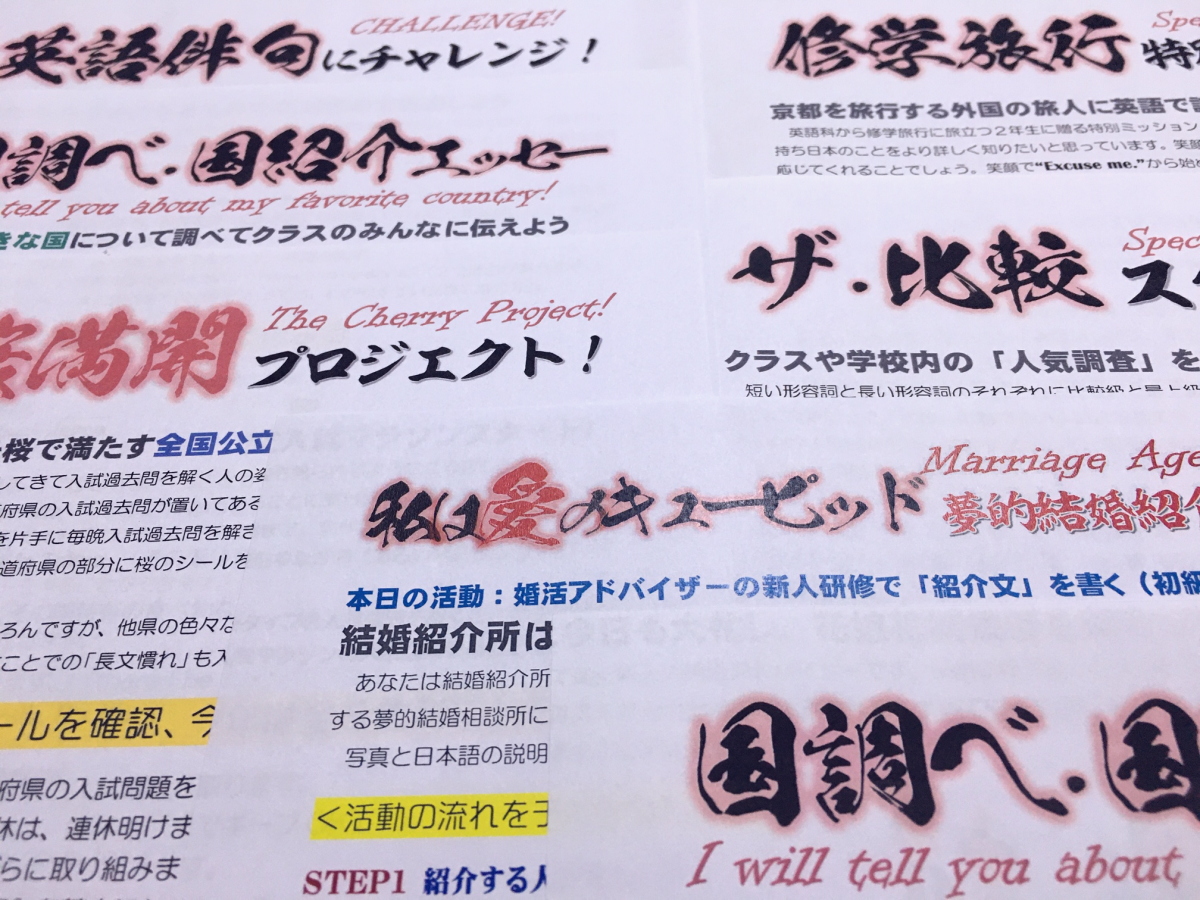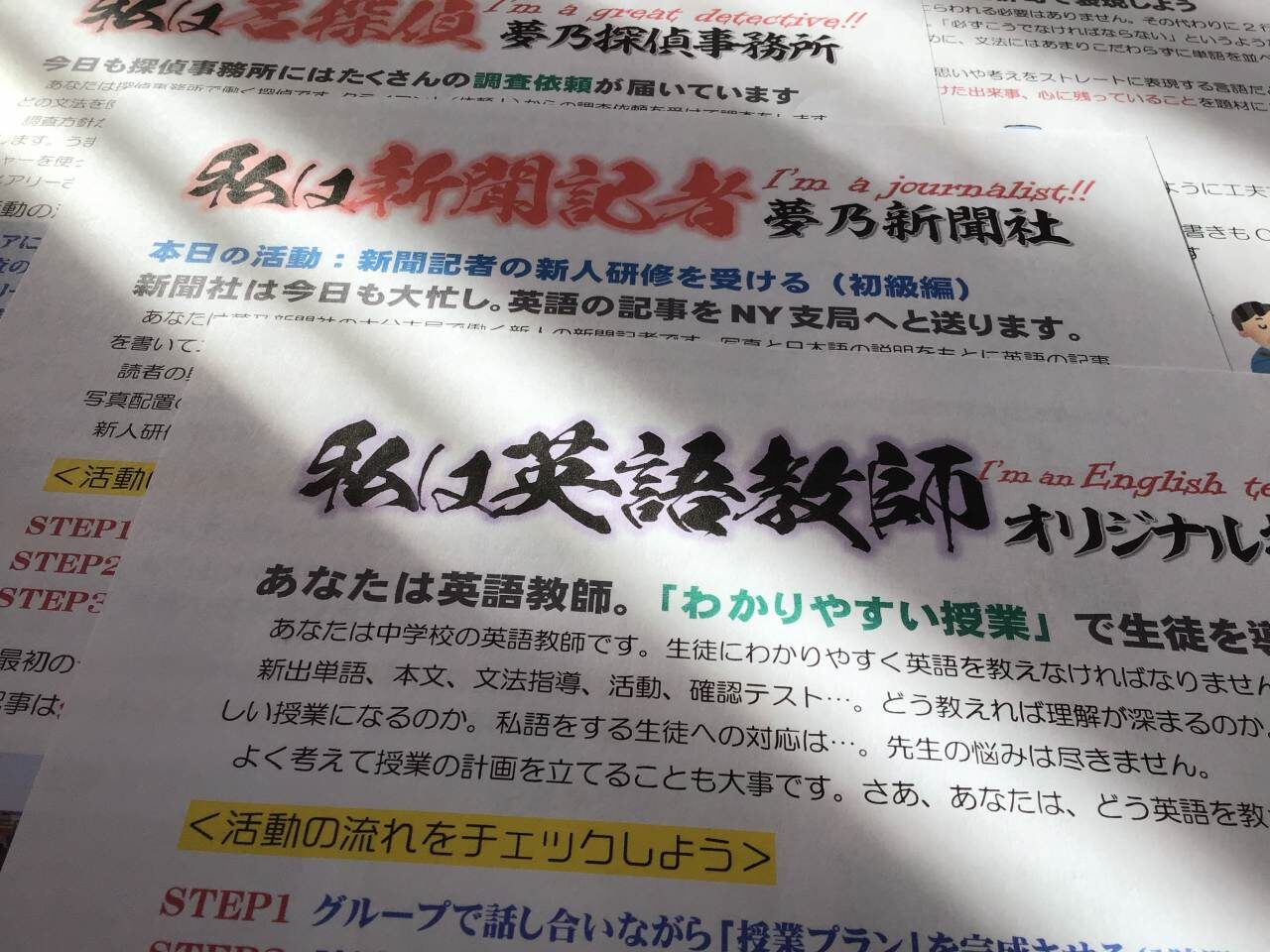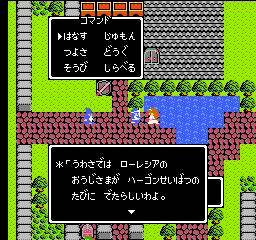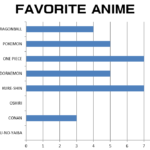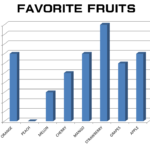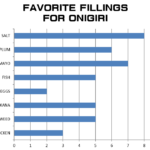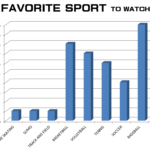LINEで新作通知を受けたい方へ♪ 新作教材アップ時にLINEのOPEN CHATでお知らせしています。その中のリンクから教材紹介のページにダイレクトでジャンプできます。 登録方法は簡単。カメラで右のQRコードをスキャンしてご登録ください。月に2回から3回、【新作通知】と【旧作紹介】をお届けします♪
クラスや校内で「人気調査」を行う「比較」の定番まとめ活動
グループや個人で学級内や学校内の「人気調査」を行う活動です。多くの先生が取り組んでいる定番の活動だと思いますが、準備に手間がかかる活動でもあると思います。
シンプルな人気調べから⇒グラフ付きのショートエッセーでまとめて⇒発表して⇒掲示する一連の流れで必要になるファイルをセットにまとめました。
これまで毎年取り組んできましたが、生徒と教師の労力を軽減するために、アンケートは選択肢を8つ以内として数グループの質問をA4用紙1枚にまとめ、数字を入力すれば自動でグラフ化されるエクセルファイルをセットにしています。
シンプルがゆえに多少自由度が制限されますが、最小限の準備でスピーディーに活動を進められると思います。
例えば、40人学級であれば5名×8グループで、それぞれのグループにテーマを決めさせて8つのテーマの人気調査を1枚のアンケート用紙で済ませます。
アンケートを回収後、テーマごとに切り離して、それぞれのグループに渡し、集計させます。
数値をエクセルファイルに入力させ、グラフを印刷します。グラフに関しては、アンケート結果の数値を教師に報告させ、教師がグラフをまとめて印刷する方法もおすすめです。より速く処理できます。
まとめ用紙は、生徒の実態に合わせて8行版/10行版から選べます。
掲示スペースに合わせてA4かA3のサイズに印刷します。グラフはエッセー用紙がA4の場合はB5に、A3の場合はB4に印刷してカットするとサイズ的に丁度良くなります。
1枚の用紙に2つのグラフが印刷されますので、B4用紙に印刷されたグラフは、その半分のB5サイズになります。A3のまとめ用紙の上部グラフ用スぺースに丁度収まるサイズ感です。
教材イメージ
リードプリント(導入プリント)
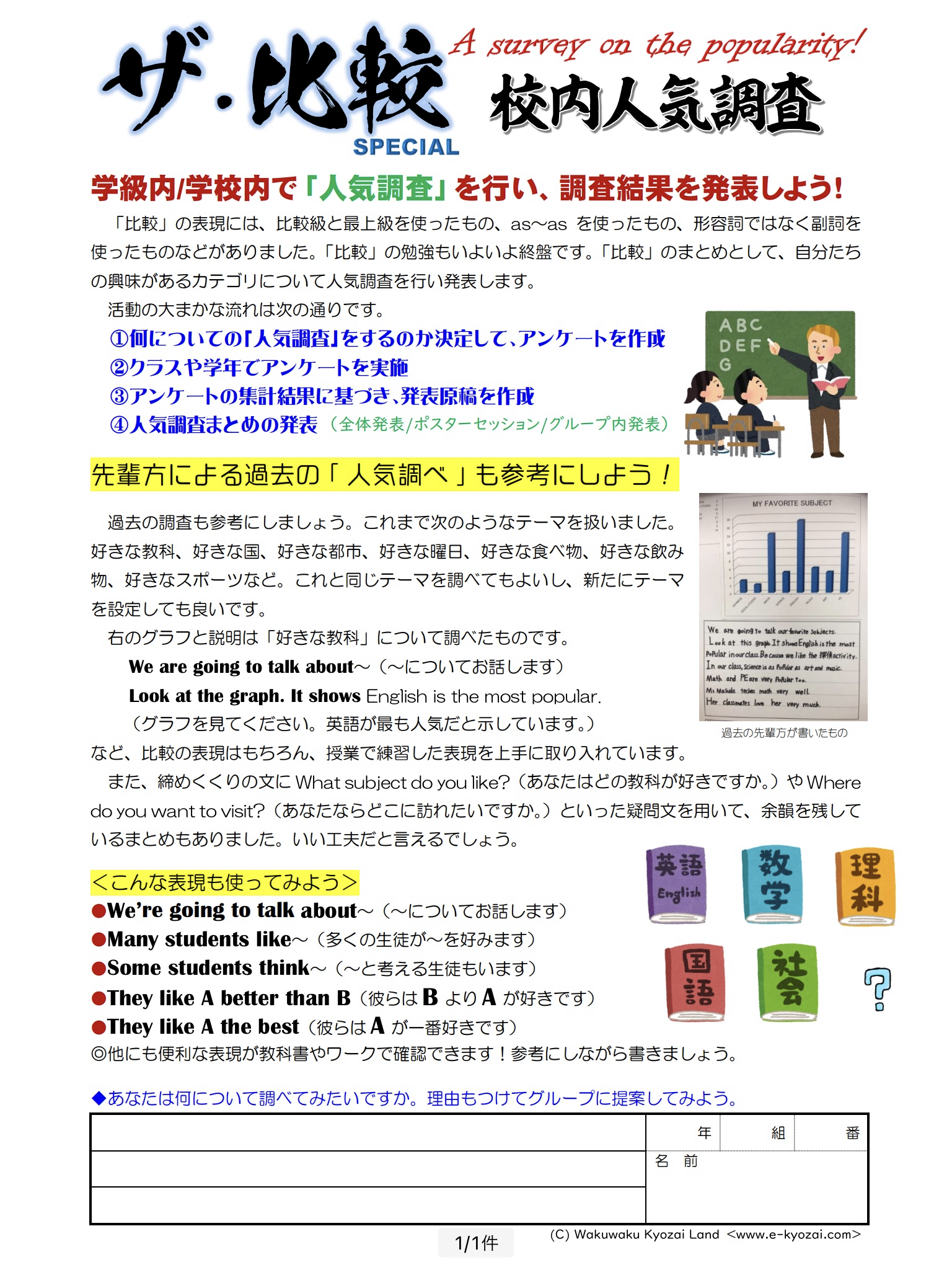
アンケート・テンプレート
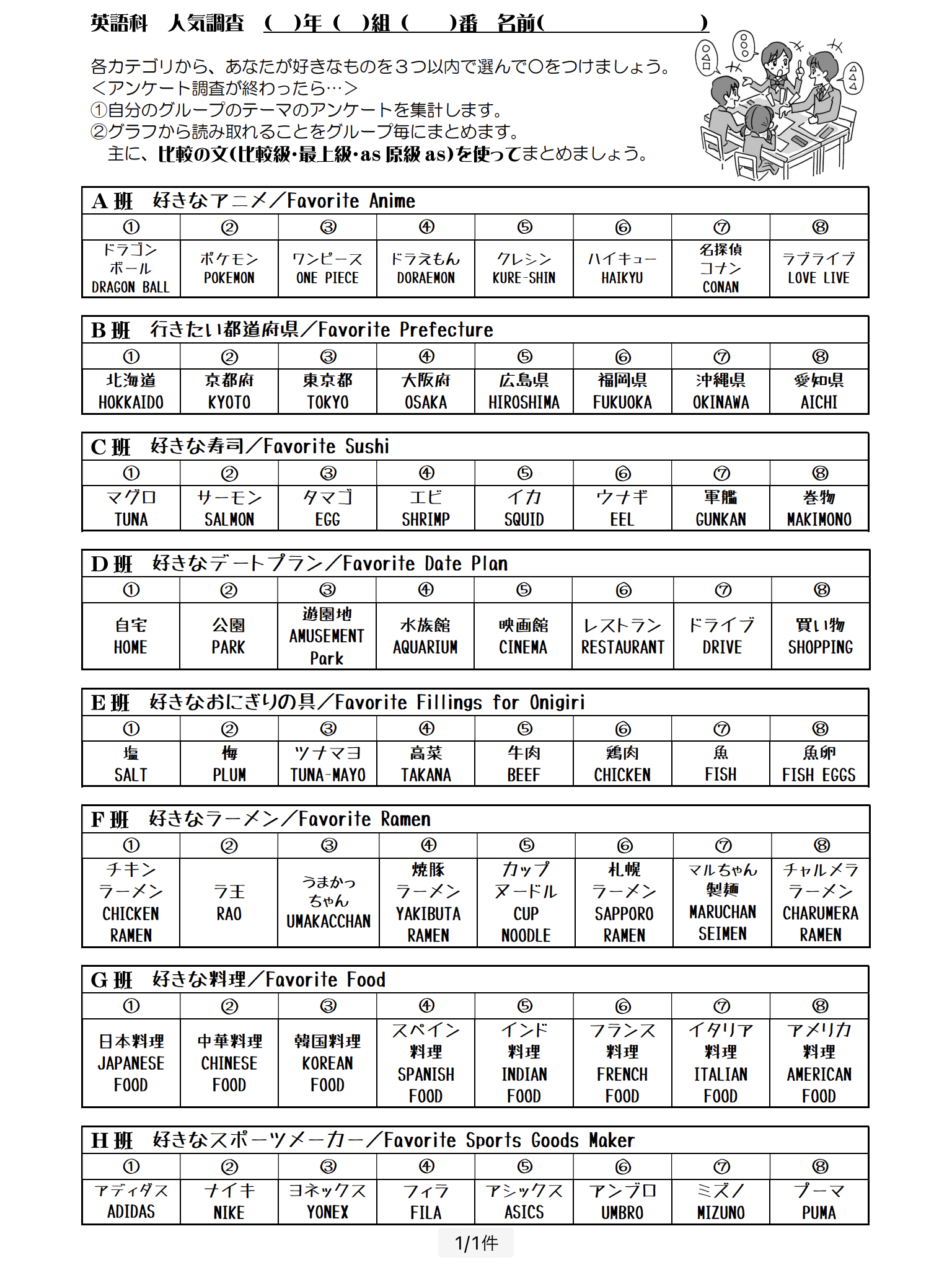
まとめ用紙(8行/10行)
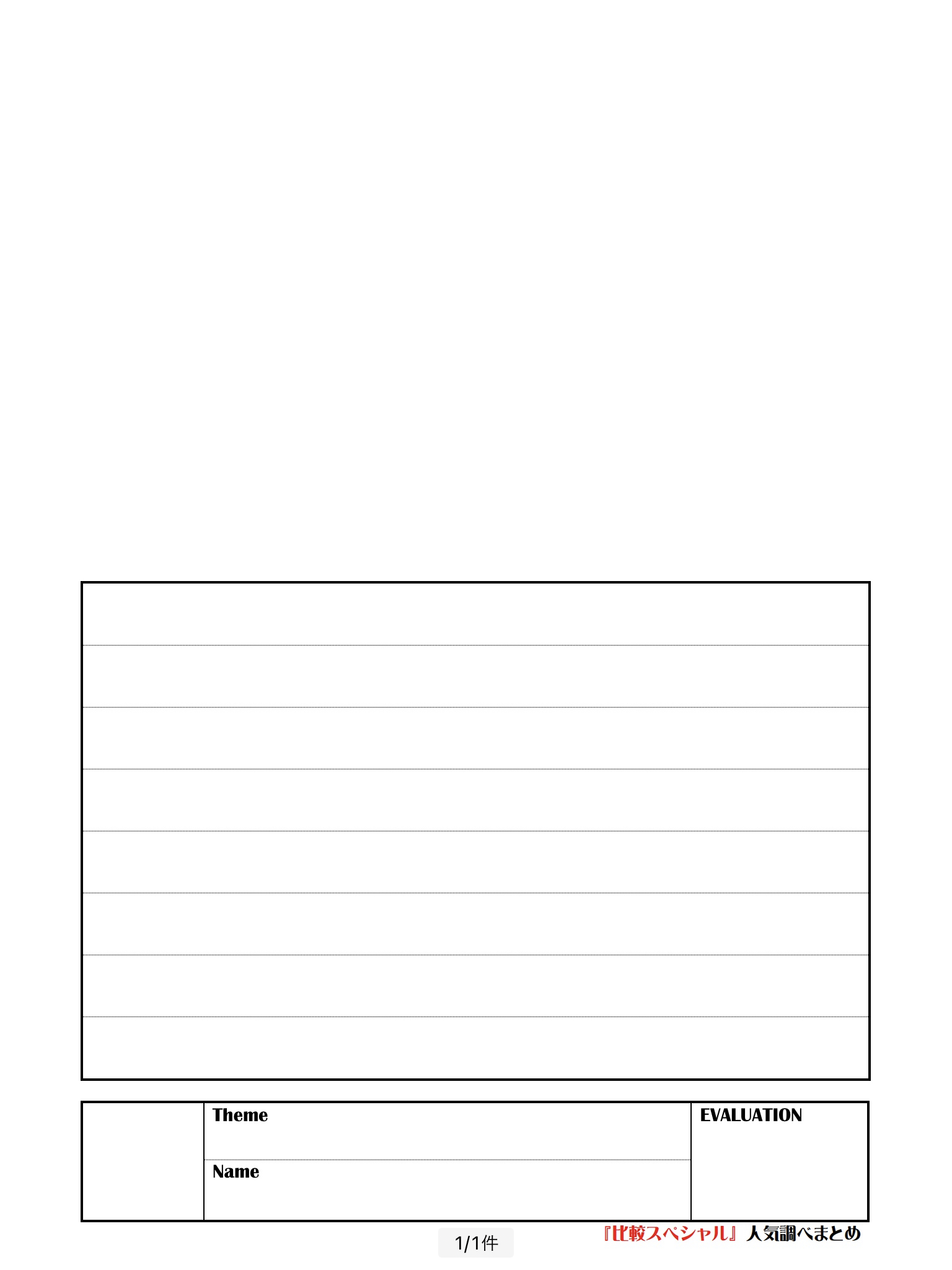
<グラフ>
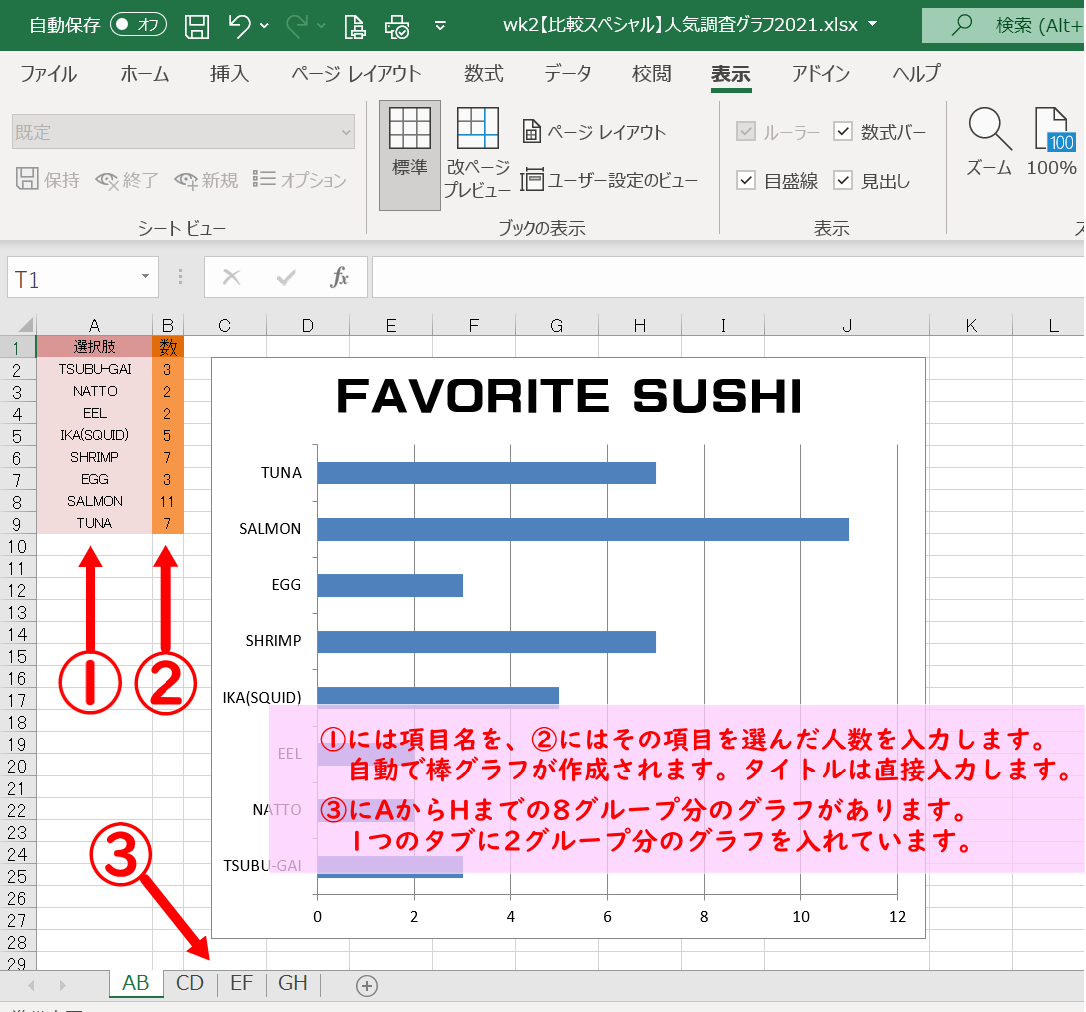
「人気調査」の教材データ
<活動規模>中規模
<対象学年>2・3年
<所要時間>3~4時間
<動静の程度>盛り上がる
<おすすめポイント>
・自分たちの好きなテーマについて調べるので楽しみながら積極的に活動に取り組む。
・同様に、発表時にも聴衆が興味を持って集中して発表を聴く傾向にある。
・より自由度と応用度の高い活動につなげることが可能である。
<活動の流れ>
①人気調査するテーマを考える
②アンケートを作成する(質問と選択肢を決める)
③アンケートを実施してグループごとに結果を集計する
④結果をもとに「比較」の表現を用いて考察を文章化する
⑤まとめを発表する
<活動のバリエーション>
●まとめの発表は、通常、全体発表やポスタ―セッション形式で発表することが多い。集団のパフォーマンスが高い場合は、グループのまとめをグループメンバー全員分コピーしておき、教室内を自由に動きながら個人対個人の発表も考えられる。
●発表の際、原稿を見ることを制限してできるだけ内容や表現を覚えた状態でプレゼンさせる。そのためにも、発表前の練習時間を十分に確保したい。
教材ダウンロード DOWNLOAD
<セットでDOWNLOAD>
【比較スペシャル】「人気調査セット」をダウンロードする〔ZIP〕
<バラでDOWNLOAD>
【比較スペシャル】「人気調査リード」をダウンロードする〔PDF〕
【比較スペシャル】「人気調査アンケート」をダウンロードする〔WORD〕
【比較スペシャル】「人気調査グラフ・テンプレート」をダウンロードする〔EXCEL〕
【比較スペシャル】「人気調査まとめ用紙<8行版>」をダウンロードする〔PDF〕
【比較スペシャル】「人気調査まとめ用紙<10行>」をダウンロードする〔PDF〕
フォントの有無に関係なくデザイン正しく表示されますが、編集はできません。pdfファイルで仕上がりデザインのイメージを確認して、編集が必要な場合はwordファイルをダウンロードして編集してください。
fa-check-square-owordファイルをダウンロードする場合
お手持ちのPCに該当wordファイルに使用されているフォントがインストールされていない場合、開いたときに文書内のデザインが崩れて表示されますが、正しく表示されていないフォントを変更することでデザインの崩れを修正できます。お好みのフォントに置き換えてご利用ください。